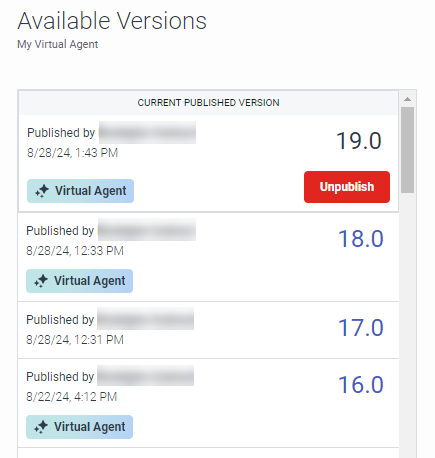Afficher les versions précédentes d’un flux
Vous pouvez accéder à l'historique des versions d'un flux à partir du flux actuellement ouvert ou de la liste des flux sur la page d'accueil de l'architecte. Dans la boîte de dialogue Versions disponibles, vous pouvez afficher une liste de toutes les versions disponibles du flux, y compris :
- Si une version est publiée
- La dernière copie de travail
- La dernière date de chaque version enregistrée et l’auteur qui s’estflux
Lorsque vous ouvrez une flux version précédente d’un , vous pouvez effectuer des tâches supplémentaires. Par exemple, vous pouvez dépublier la version actuellement publiée. Vous pouvez également ouvrir n’importe quelle version et exporter la flux Sauvegarder configuration ou utiliser Save As pour créer une copie du courant et il sous un nouveau nom.
- Lorsque vous consultez une version antérieure d'un flux, elle s'ouvre en mode lecture seule.
- Architect indique si un flux est compatible avec l'agent virtuel ou non dans la boîte de dialogue Versions disponibles.
Ouvrez une version précédente du courantflux
- Dans le flux, cliquez sur le bouton Version. La boîte de dialogue Versions disponibles s'ouvre.
- Cliquez sur le lien flux de numéro de version pour le que vous voulez voir. Une version read-only flux de l’ouvre dans un nouveau onglet.
Ouvrez une version flux précédente Architect d’un
- À Architect partir de la onglet page d’accueil, cliquez sur ce qui contient le type de flux la version précédente que vous souhaitez voir.
- Dans la liste des flux, en regard du flux souhaité, cochez la case dimmed pour l'activer, puis cliquez sur le bouton Versions. La boîte de dialogue Versions disponibles s'ouvre.
- Cliquez sur le lien flux de numéro de version pour le que vous voulez voir.
- Lorsque vous ouvrez une flux version Architect précédente d’un , affiche le message suivant : Vous visualisez actuellement une ancienne version de ce flux.
- Si un utilisateur autorisé d’une flux autre organisation a créé utilisateur ou modifié le , une icône pourpre apparaît à côté du nom de l’’étiquette. Passez la souris sur l’icône pour afficher les détails de la Utilisateur.